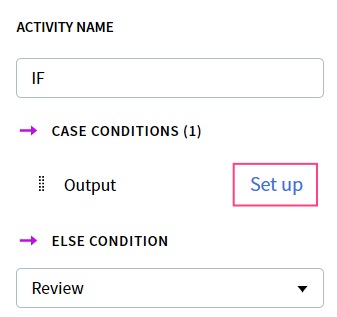メインコンテンツへスキップCondition アクティビティを使用すると、1 つの Skill でドキュメント処理ワークフローを分岐できます。Condition ブロックには、1 つ以上の条件判定が含まれます。条件の適合可否に応じて、トランザクション内のドキュメントは適切なワークフロー分岐へ送られ、後続の処理が実行されます。
たとえば、Condition アクティビティを使用すると、認識や検証ルールのエラーを含むドキュメントを個別に処理できます。
Condition アクティビティの判定を設定するには、まず方向矢印を使って、フローの遷移先となり得るすべてのアクティビティへ接続します。
注: 条件は、ワークフローの分岐が condition ブロックに接続された順に評価されます。順序を変更するには、すべての接続をいったん削除してから、改めて接続し直してください。
Case conditions と ELSE condition の一覧が Actions ペインに表示されます。ELSE condition の下にあるドロップダウンリストで、他のすべての条件を満たさない場合に使用するブロックを選択します。
Case conditions リストの各条件にある Set up ハイパーリンクをクリックします。
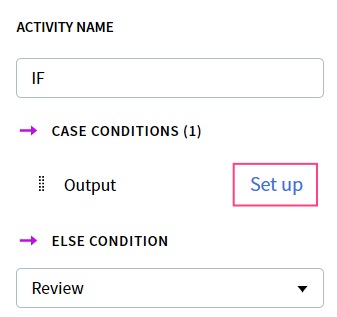 エディターウィンドウが開き、該当する条件の判定に使用する JavaScript コードを入力できます。
コードでは Condition アクティビティのすべての入力データを参照でき、判定結果を表す boolean 値を返す必要があります。スクリプトは直近に評価された値を返します。より複雑な判定が必要な場合は、カスタムの判定関数を作成し、スクリプトの最終行で呼び出してください。
スクリプトで使用できるオブジェクトの詳細は、Object Model を参照してください。Vantage で使用できるサンプルスクリプトは、Sample scripts を参照してください。
入力トランザクションのドキュメントが Condition アクティビティに到達すると、設定した条件が順に評価されます。いずれかの条件が満たされると、トランザクションは適切なワークフローブランチへ送られ、以降の処理が進みます。残りの条件は評価されません。
エディターウィンドウが開き、該当する条件の判定に使用する JavaScript コードを入力できます。
コードでは Condition アクティビティのすべての入力データを参照でき、判定結果を表す boolean 値を返す必要があります。スクリプトは直近に評価された値を返します。より複雑な判定が必要な場合は、カスタムの判定関数を作成し、スクリプトの最終行で呼び出してください。
スクリプトで使用できるオブジェクトの詳細は、Object Model を参照してください。Vantage で使用できるサンプルスクリプトは、Sample scripts を参照してください。
入力トランザクションのドキュメントが Condition アクティビティに到達すると、設定した条件が順に評価されます。いずれかの条件が満たされると、トランザクションは適切なワークフローブランチへ送られ、以降の処理が進みます。残りの条件は評価されません。
注意: Case conditions リストに条件を設定していない場合、トランザクションは Else ブランチへ送られます。